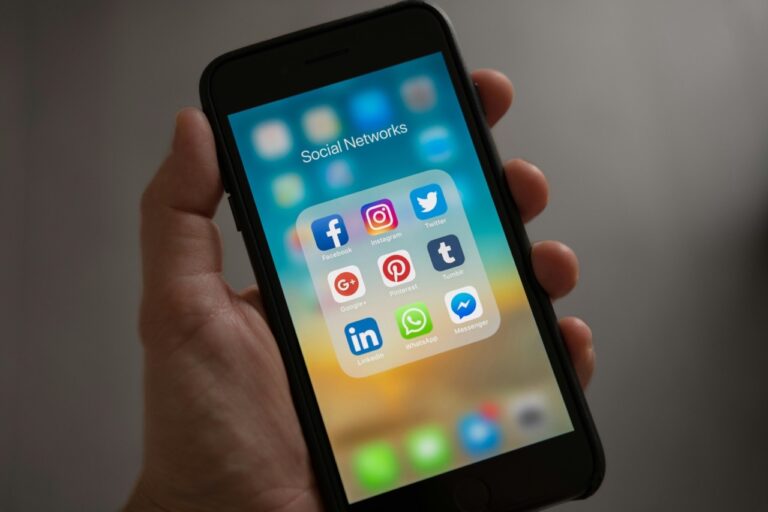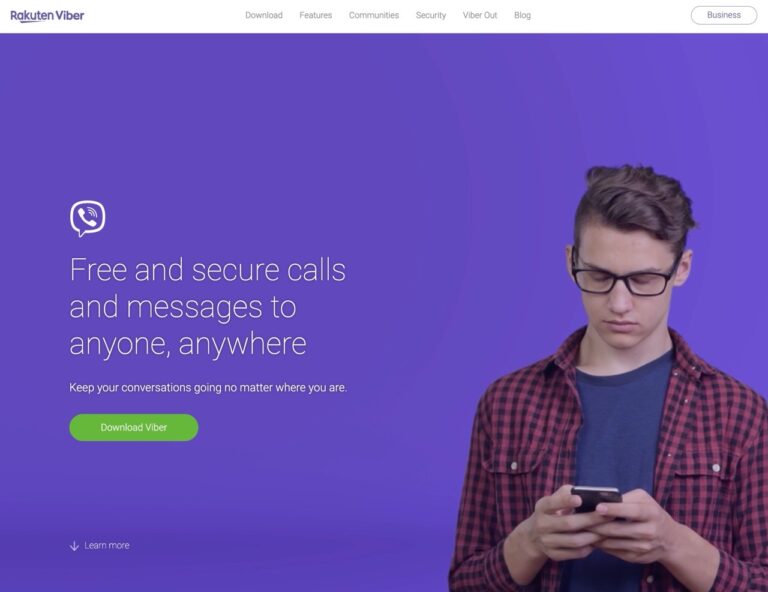如果要在電腦重新安裝 Windows 會需要 ISO 光碟映像檔,除非有特殊需求不然一律建議從微軟 Microsoft 官方網站提供的載點取得檔案,因為我們很難判斷來路不明的安裝程式有沒有被「加料」,只有從官網下載 Windows 才是唯一安全的途徑。之前介紹過 Windows and Office ISO Downloader、TechBench by WZT 都是從官網取得 Windows 或 Office 映像檔安裝程式的第三方工具,好處是能下載的版本更多,以 MediaCreationTool.bat 還能選擇下載特定的版本號(在某些情況下很有用),或是使用 UUP dump 組建自己會用到的 Windows 版本。
本文要介紹「Hasleo Windows ISO Downloader」是一個從 Microsoft 官方網站下載 Windows 8.1/10/11 光碟映像檔的免費工具,如果你需要 Windows ISO 檔案,但又無法在微軟的官方網站找到對應的下載頁面,就能使用這個工具協助下載,好處是無需安裝,解壓縮後執行就能使用,操作介面採用互動方式很簡單。
Hasleo Windows ISO Downloader 提供 x86 和 x64 兩種版本,下載解壓縮後執行下載器,選擇要下載的 Windows 版本、語系和 32 位元、64 位元格式,最終就會取得微軟網站提供的 Windows ISO 映像檔鏈結,當然使用者也能在下載器裡直接下載檔案,因為是從官網取得的安裝程式,安全性方面就不用太擔心。
Hasleo Windows ISO Downloader
https://www.easyuefi.com/windows-iso-downloader/windows-iso-downloader.html
使用教學
STEP 1
開啟 Hasleo Windows ISO Downloader 網站點選「Download」就能下載,依照說明這個工具下載的 ISO 光碟檔來源都是微軟官方網站,下載器本身很小巧、無需安裝,如果有偏好的第三方下載器也能以 Hasleo Windows ISO Downloader 產生下載鏈結再複製、使用其他的下載工具保存檔案。

STEP 2
解壓縮後會有 x86 和 x64 兩個資料夾,打開後執行 Hasleo Windows ISO Downloader 就會看到下載器。

從第一個欄位選擇要下載 Windows 8.1、Windows 10 或 Windows 11,接著會跳出對應的版本和語系。

STEP 3
使用者可從 Hasleo Windows ISO Downloader 選擇要下載語言和版本(32 位元、64 位元)。


STEP 4
最後 Hasleo Windows ISO Downloader 就會顯示映像檔的下載鏈結,可以看到網址是來自 Microsoft 官方,安全方面沒有問題。

點選「Download」使用下載器來下載安裝程式,下載前會詢問使用者要保存檔案的路徑,如果有自己偏好的下載工具也能從 Hasleo Windows ISO Downloader 複製檔案網址,再利用其他工具下載,這個工具會做的是將使用者想下載的版本、語言提交到微軟官網,再從官網產生下載鏈結,在產生後就要儘速取得檔案,因為網址會有時效性可能一段時間後就無法使用。

值得一試的三個理由:
- 協助使用者從微軟官網下載 Windows 安裝程式
- 下載 Windows 8.1 / 10 / 11 不同語系、版本的 ISO 映像檔
- 產生官方的下載鏈結,亦可使用其他下載工具來下載安裝程式